← Alle Tutorials
OneDrive-Wiederherstellung (Upload zu Microsoft Office 365) mit Iperius
Iperius bietet die Möglichkeit, eine granulare Wiederherstellung von auf Microsoft 365 OneDrive gespeicherten Dateien und Dokumenten durchzuführen .
Lesen Sie auch: OneDrive von Microsoft 365 sichern .
Nachfolgend analysieren wir die zu befolgenden Schritte im Detail.
Klicken Sie im Menü „Wiederherstellen“ des Hauptprogrammfensters auf die Schaltfläche zum Wiederherstellen von Microsoft 365 und dann auf „OneDrive wiederherstellen“:
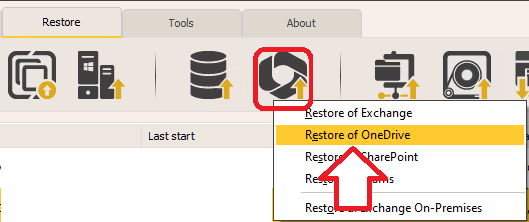
Wenn Ihr Microsoft-Konto bereits aufgeführt ist (z. B. ein Konto, das Sie für die Sicherung erstellt haben), wählen Sie es aus dem Dropdown-Menü aus und klicken Sie auf „Verbinden“. Wenn nicht, können Sie ein neues Konto hinzufügen, indem Sie den Anweisungen im OneDrive-Backup-Tutorial folgen .
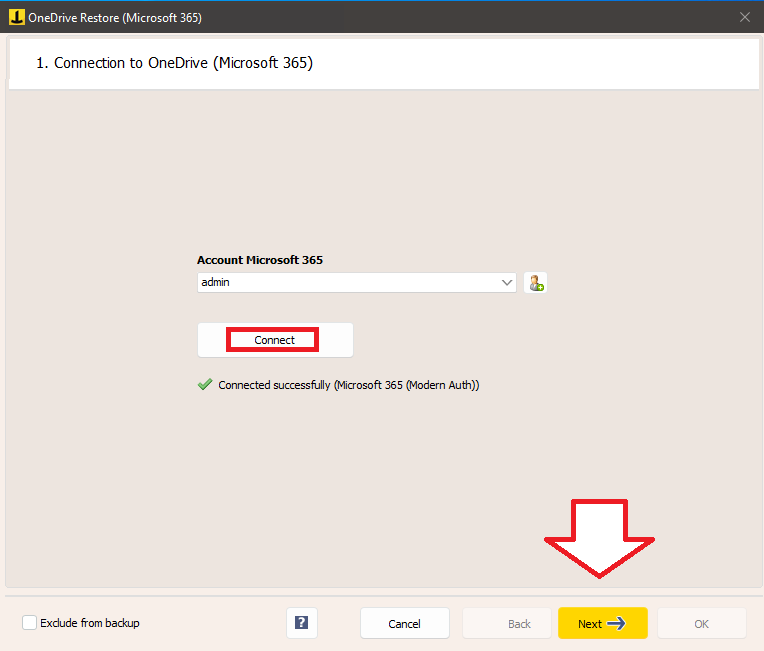
Durchsuchen Sie nun die Ordner zum Sicherungsspeicherort und halten Sie beim Ordner mit dem Organisationsnamen an . Wählen Sie ein Backup aus der Liste aus (es kann ein vollständiges, inkrementelles oder differenzielles Backup sein) und wählen Sie das Konto aus, dessen Daten Sie wiederherstellen möchten:
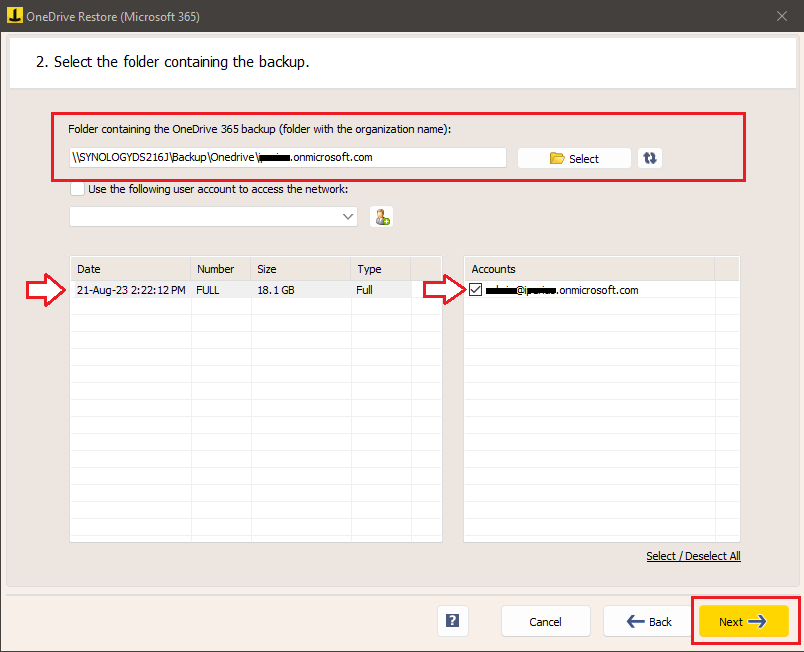
Wählen Sie im nächsten Bereich den Namen eines Zielunterordners im OneDrive-Bereich jedes Kontos und legen Sie fest, wie sich die Software beim Überschreiben von Dateien verhalten soll (immer oder nur, wenn die lokale Sicherung aktueller ist).
Hier können Sie auch Filter anwenden, um die wiederherzustellenden Daten anhand von Kriterien wie Größe, Erweiterung oder spezifischem Pfad auszuwählen:
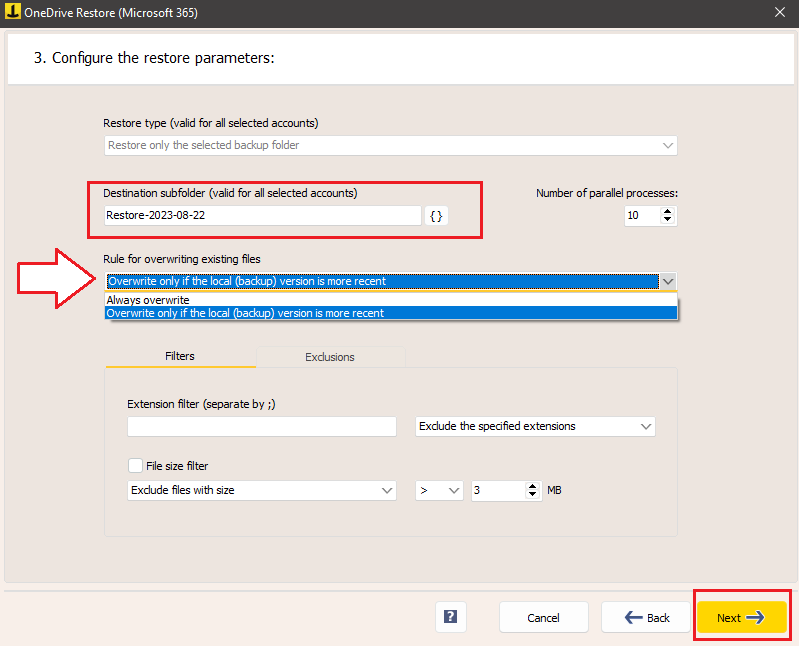
Abschließend können Sie im Bildschirm „Zusammenfassung“ die Wiederherstellung sofort starten, indem Sie auf „Wiederherstellung ausführen“ klicken:
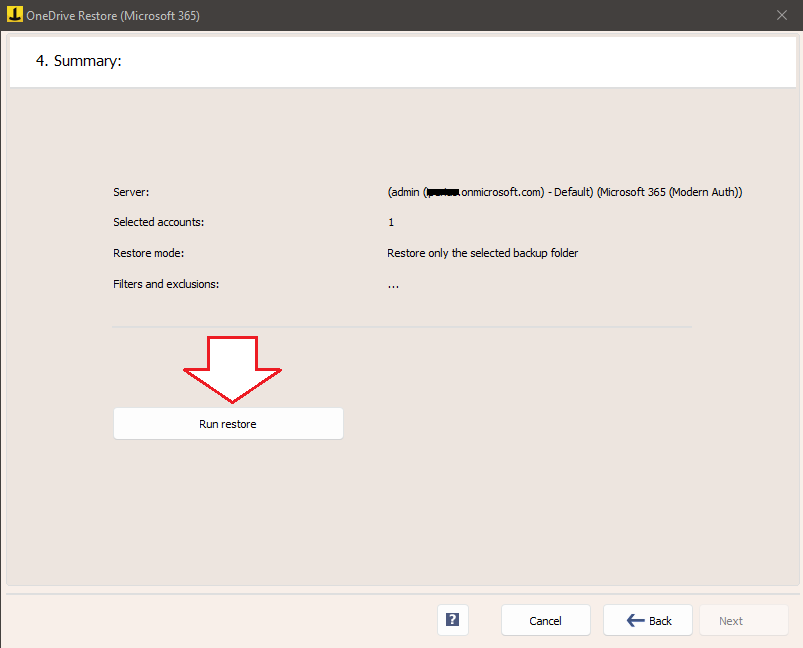
Für alle Fragen oder Zweifel zu diesem Tutorial,
Kontaktieren Sie uns